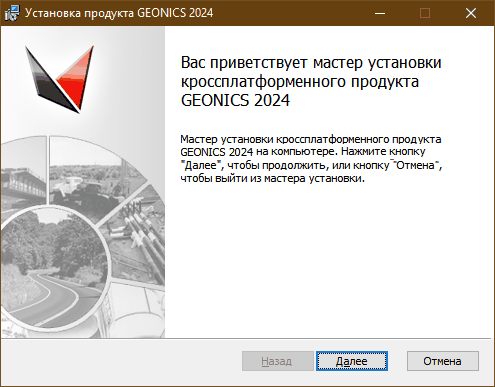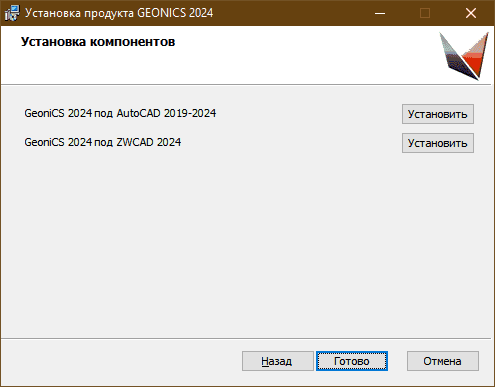|
<< Оглавление >> Собственно инсталляция |
  
|
Чтобы инсталлировать GeoniCS, нужно запустить его из оболочки установочного диска (в Windows 10 - с правами администратора: даже, если у Вас на данном компьютере права Администратора, можно принудительно указать: запускать как Администратор! Или из папки на диске - тоже с правами администратора принудительно).
См. о правильной инсталляции в доменной среде – Права пользователя домена.
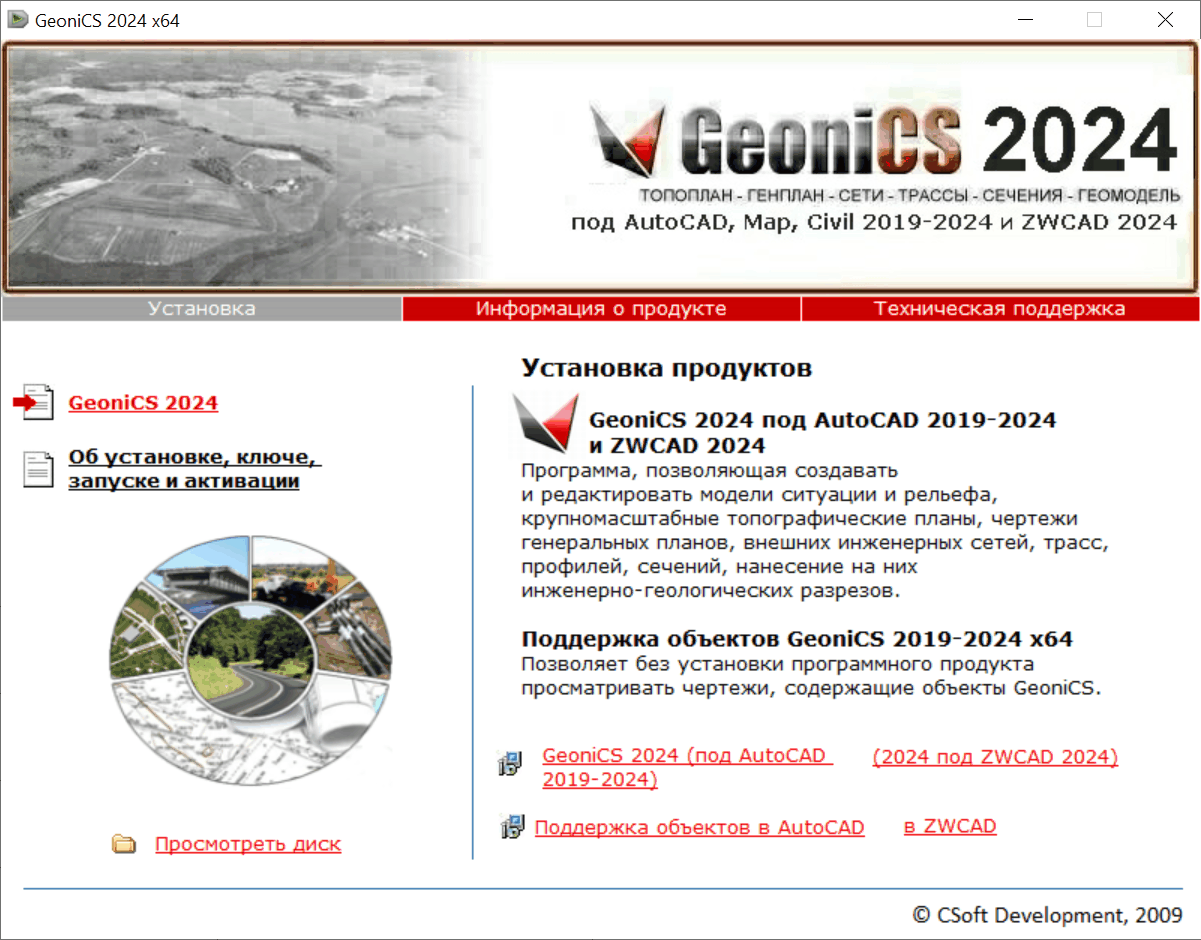
или из каталога запустить GeoniCS_2024.
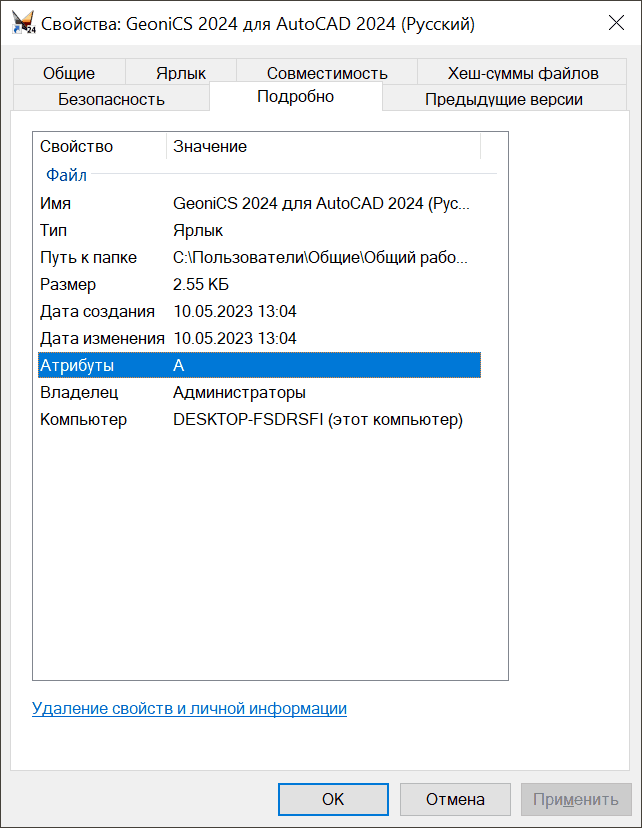
Необязательные параметры
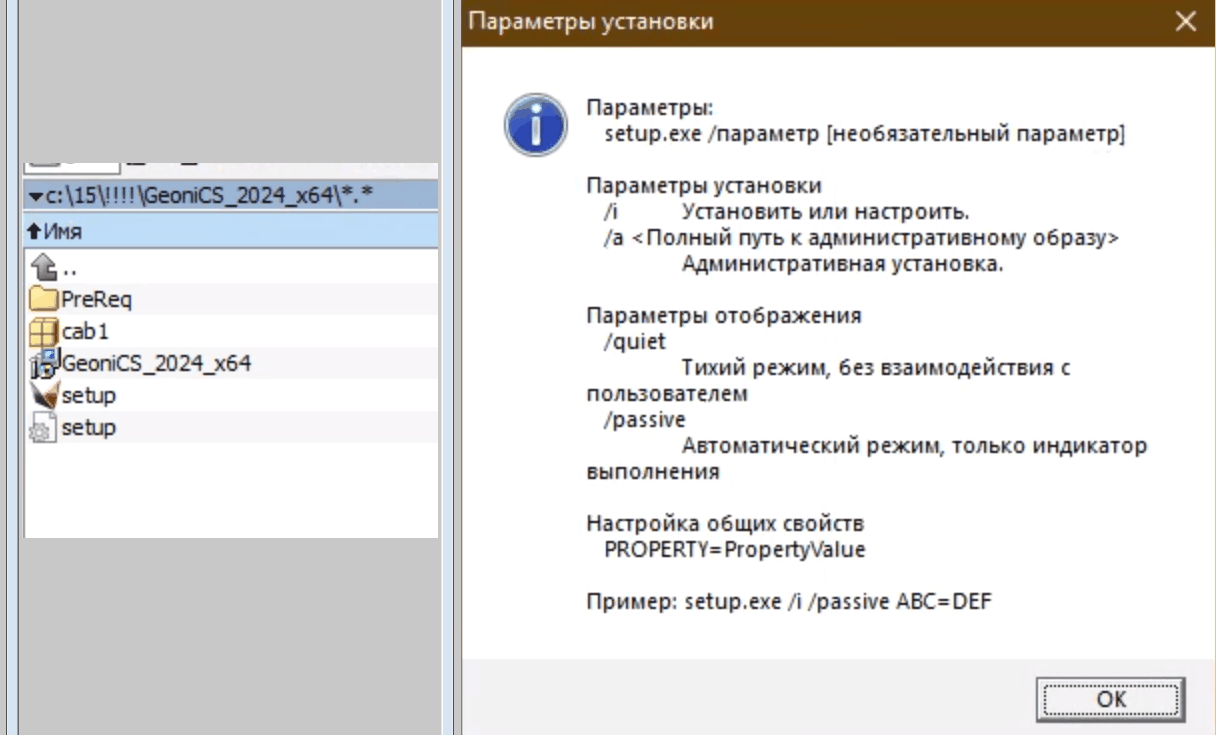
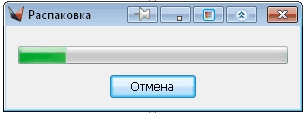
Выполняется установка CS_Интегратора 96
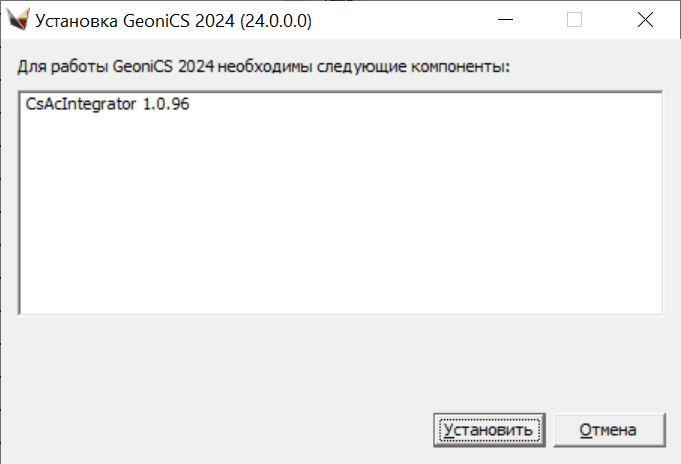
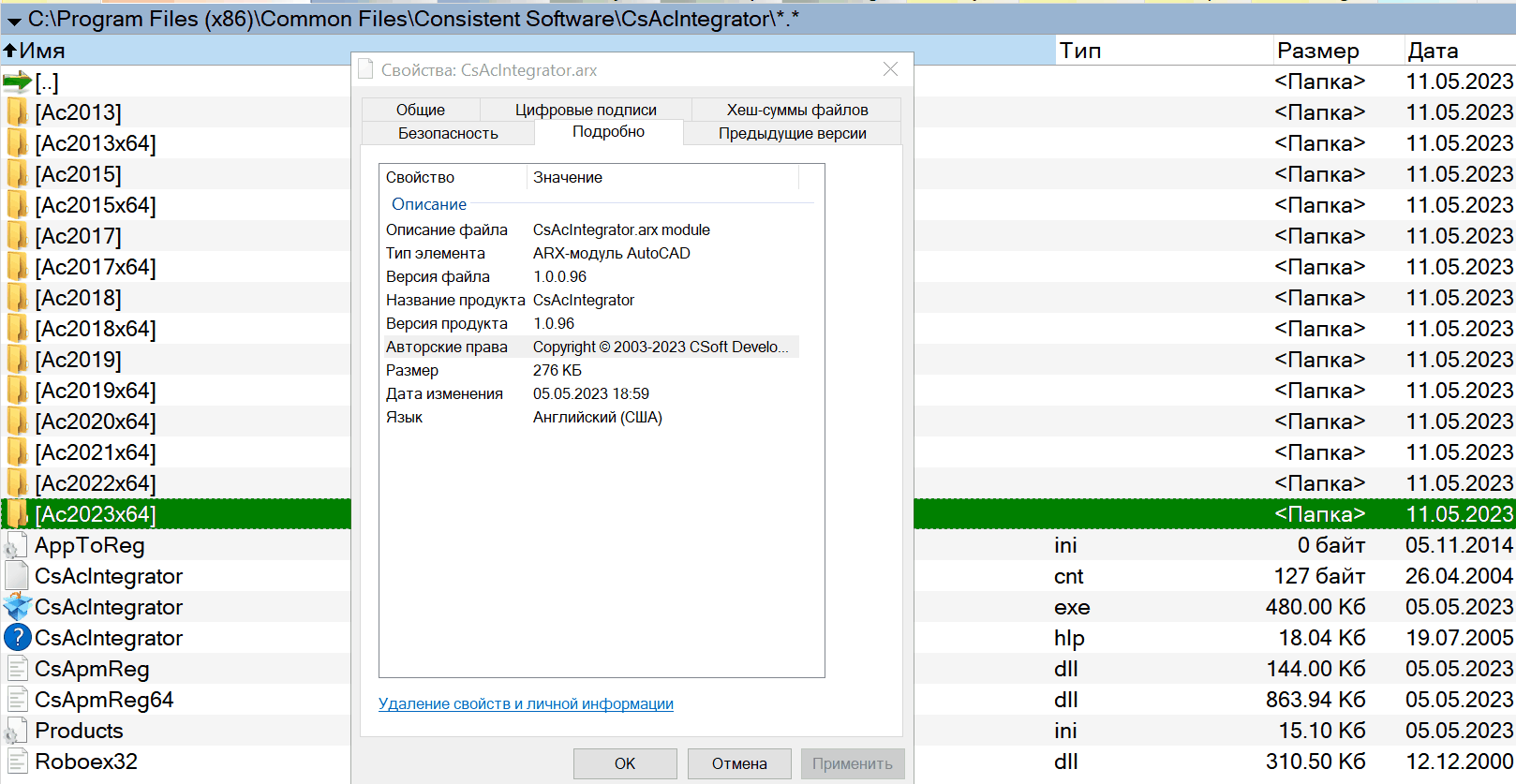
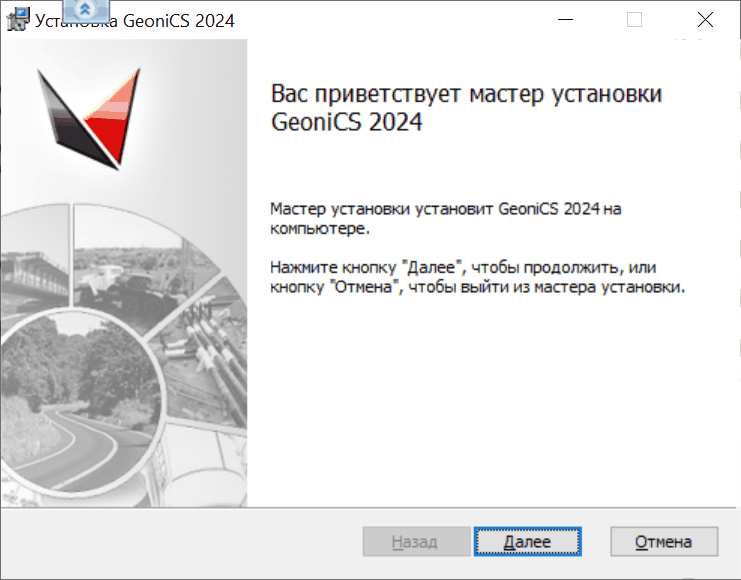
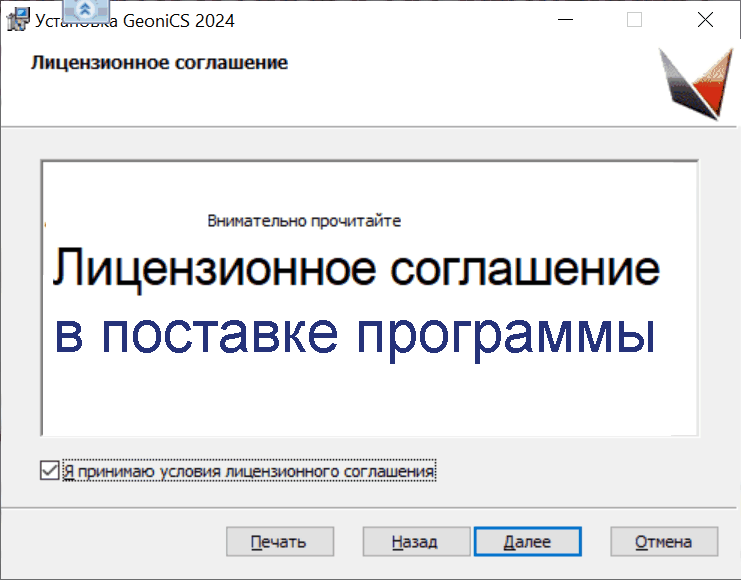
Инсталлятор нужно запускать только с правами администратора; при включенном UAC появляется системное окно для подтверждения от пользователя разрешения запуска, инсталлятор запускается с правами администратора.
Если была установлена предыдущая версия GeoniCS, она автоматически деинсталлируется.
Далее ставятся драйвера ключа Guardant (если они не установлены уже) и Менеджер сетевых лицензий (всегда. при необходимости его можно остановить).
Далее запрашиваются каталоги установки.
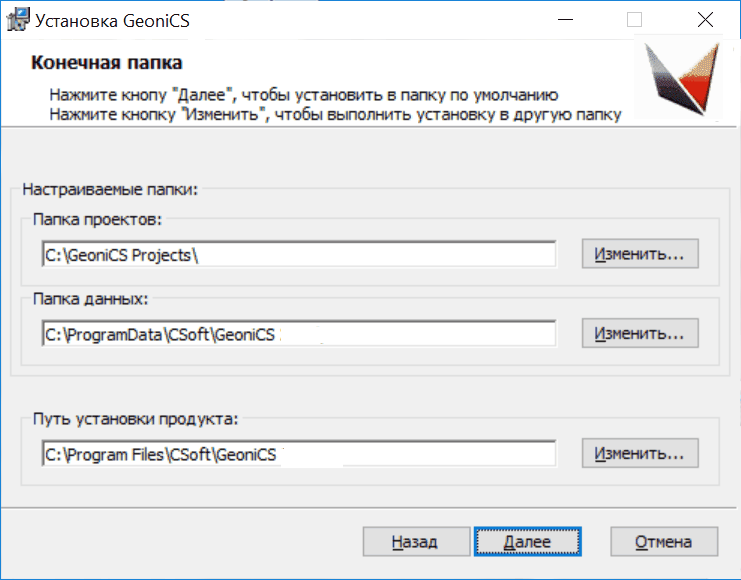
Если не найдены платформы, выдается сообщение:
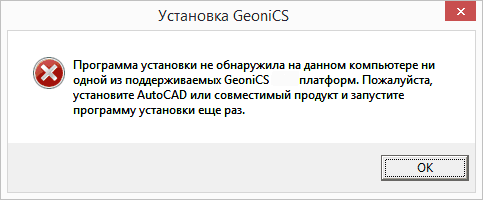
Если на компьютере установлен один АutoCAD, инсталляция производится под него.
Если на компьютере установлено несколько вариантов AutoCAD 2019–2024 или приложений (например, русский и английский, Map 3D, Civil 3D, Mep), то инсталлятор позволяет во время инсталляции выбрать те AutoCAD и/или приложения, с которыми будет работать GeoniCS. По умолчанию установка производится под все АutoCAD. Укажите те платформы, под которыми нужно выполнять GeoniCS, и выберите профили пользователя (если их несколько).
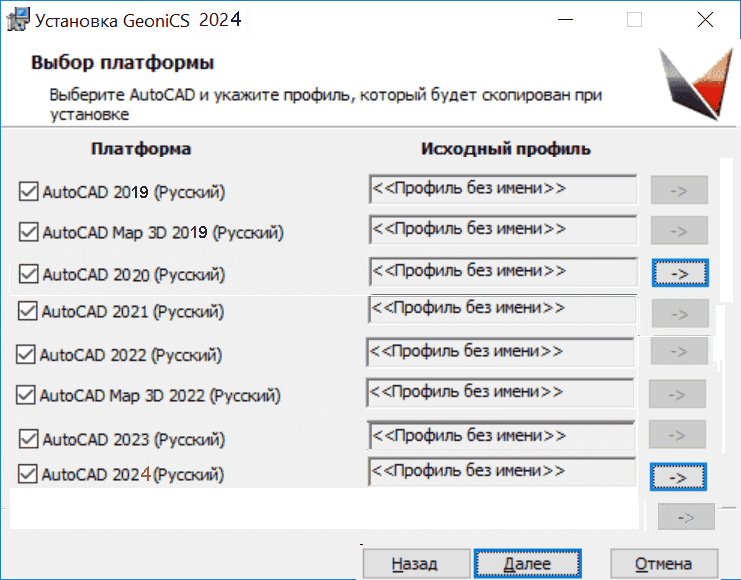
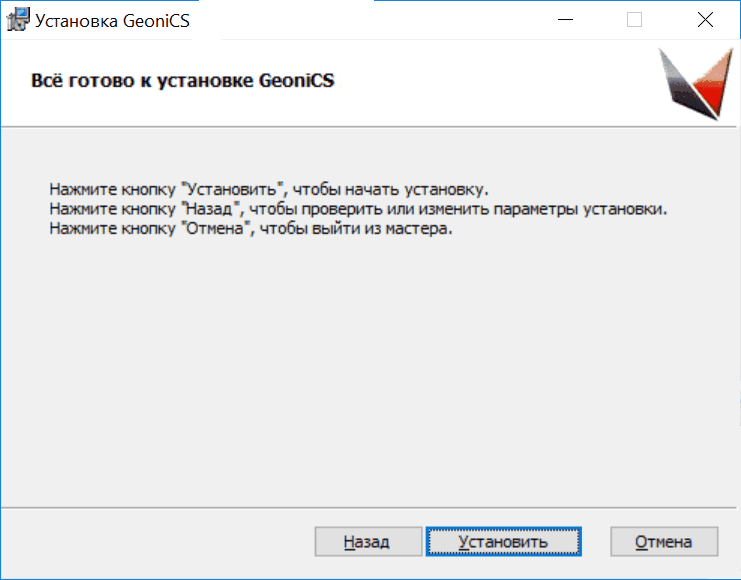
Затем происходит установка.
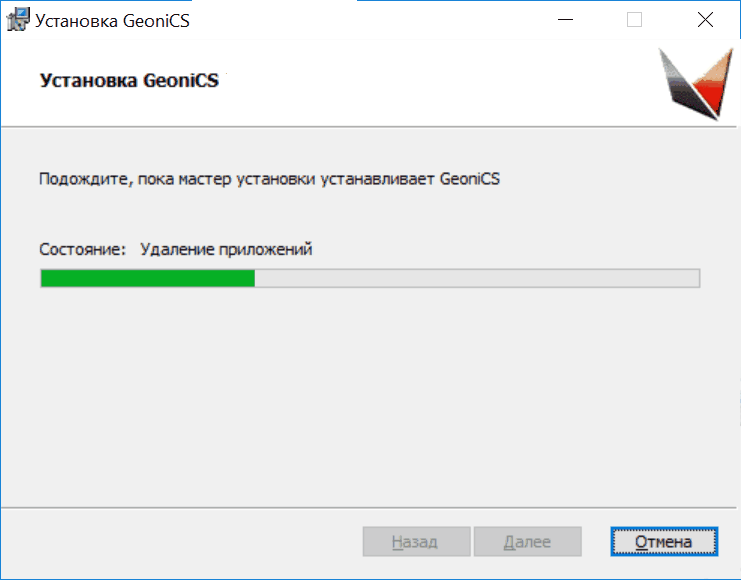
Процесс инсталляции занимает 2-4 минуты и сопровождается пояснением происходящего.
О завершении инсталляции выдается сообщение и запрос, размещать ли ярлыки (иконки) на рабочем столе.
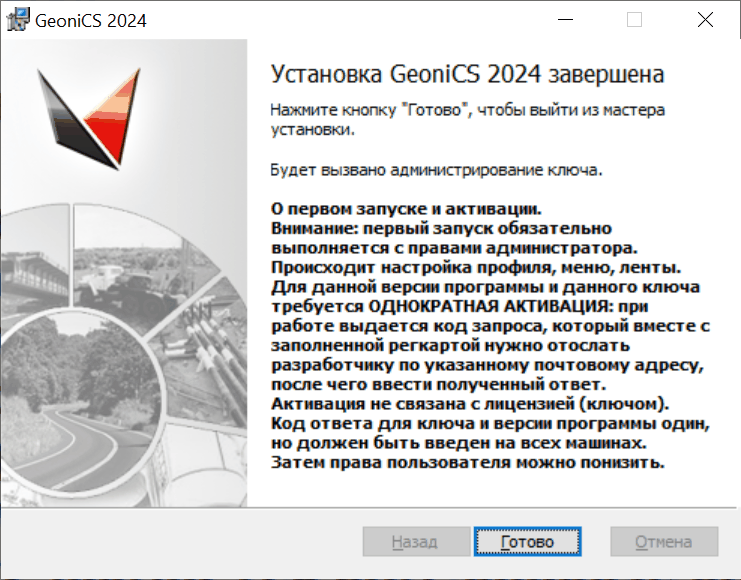
После инсталляции желательно перезагрузить компьютер.
============
Нюансы и возможные проблемы
На машине, где ставится GeoniCS, не нужно ставить Object Enabler. Если он стоит, инсталлятор предварительно деинсталлирует его.
Процесс установки логируется в каталог temp пользователя.
====
Ответы на вопросы.
Если возникают знаки вопросов в ярлыках запуска GeoniCS, то скорее всего в региональных установках (закладка "Дополнительно") по умолчанию не установлен русский язык для неюникодовских программ. Установите русский язык по умолчанию.
===
Если проблемы при установке:
Распакуйте в папку: GeoniCS_2024.exe -gf128 (попросит имя папки).
Далее нужно запустить с параметром - именем лог-файла:
msiexec /i "GeoniCS_2024.msi" /l*v "log.log"
Если у Вас есть права на запуск msi, должно запуститься.
(бывает, что и у Админа не все права. В домене может быть запрет на выполнение msi....)
И вот этот лог пришлите нам.
Кроссплатформенный продукт: